几何画板中迭代设计正十二边形的方法步骤
时间:2022-10-26 17:38
你们对几何画板熟悉吗?不清楚的话可以学习一下,下面就是几何画板中迭代设计正十二边形的方法步骤,希望大家喜欢。
几何画板中迭代设计正十二边形的方法步骤

1.打开课件制作工具几何画板,在空白的工作区域用点工具画两个任意的点A、B。
2.双击点A,选中点B,在“变换”菜单下选择“旋转”,在弹出的旋转对话框设置固定角度为30。
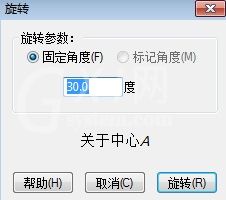
图1:设置旋转角度
3.这样就得点B,并构造线段BB,具体操作是选中点B、B’,执行构造——线段命令;或者直接用线段工具连接。
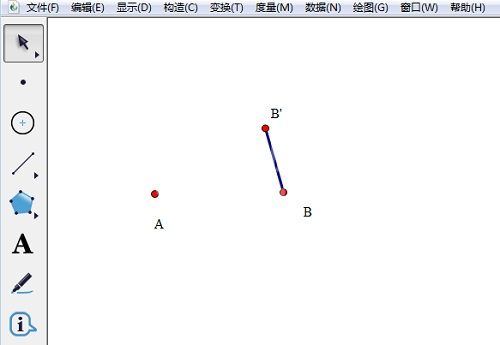
图2:构造线段BB’
4.选中点B(原象),在“变换”菜单下选择“迭代…”命令,出现如下图所示的对话框。

图3:执行迭代
5.单击点B(初象)(出现迭代对话框后,再选),注意到“迭代规则数:增加3次”,图形在原有的基础上,增加了3条线段。
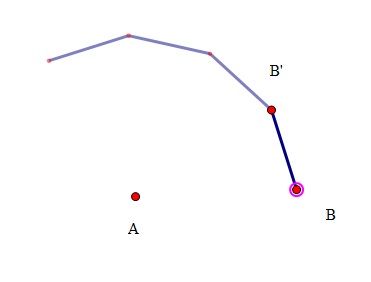
图4:增加线段
6.重复按小键盘上的“+”键,直到迭代规则数变为11,如下图所示。

图5:增加迭代次数
7.最后单击“迭代”按钮,正十二边形就构造完毕了。
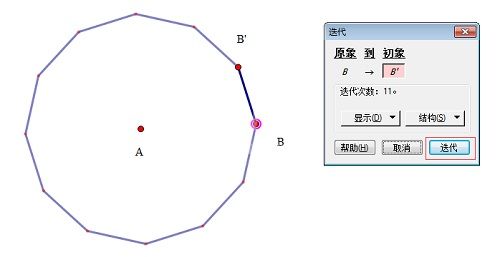
图6:构造正二十边形
看了以上几何画板中迭代设计正十二边形的方法步骤后,大家可以去试试。



























